Googles senaste uppdatering av Android har kommit i form av en tidig förhandsgranskning av utvecklare, och som alltid är vi glada. Till ingen överraskning kallas den senaste iterationen av Android Android O (Oreo? Förhoppningsvis!), Och den medför en hel del förändringar. Förhandsgranskningen av utvecklare är endast tillgänglig på Nexus och Pixel-enheter, så om du inte kan få tag på det ännu och vill veta om alla ändringar du kan förvänta dig från Android O, har vi täckt dig. Vi sätter Android O vs Android N, och här är alla ändringar du borde veta om:
Android O vs Android N: Alla förändringar
1. Meddelanden
Google har gjort ändringar i hur meddelanden beter sig i Android ända sedan Marshmallow, och Android O är inte annorlunda. Android O ser ut att förbättra alla bra saker som Android Nougat har med sig, och sedan några. Med Android O får vi Meddelandekanaler, som i grunden är kategorier som en app kan klassificera sina meddelanden i. Det innebär att istället för att behöva ändra aviseringsinställningar för en hel app, kommer användare nu att få ännu mer finkornig kontroll över de typer av meddelanden de vill ha. 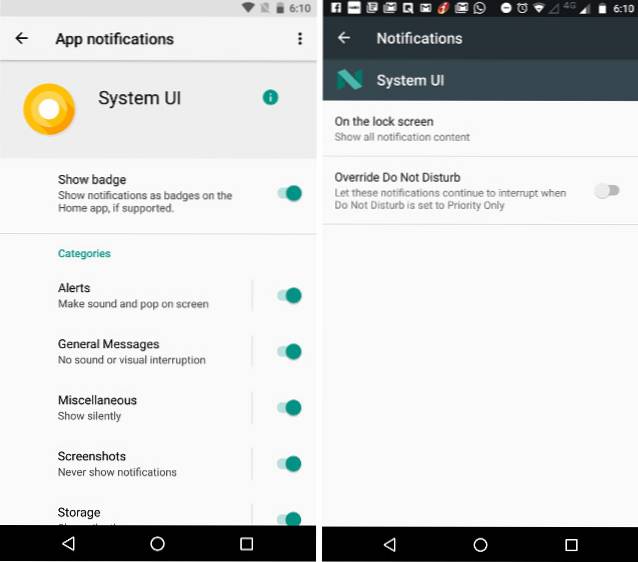
Meddelanden kan också slumras i Android O, och det här ser verkligen ut som en bra funktion. Användare kan helt enkelt svepa en avisering och trycka på snooze-ikonen för att snooze aviseringen under en standardtid på 15 minuter. Detta kan utökas (åtminstone i den aktuella utvecklarförhandsgranskningen) till maximalt 1 timme. Personligen skulle jag vilja ha någon form av anpassad tid här, så som "Inbox" hanterar snoozing e-post, men det här är bara den första förhandsgranskningen av utvecklare, så det finns mycket tid för det. 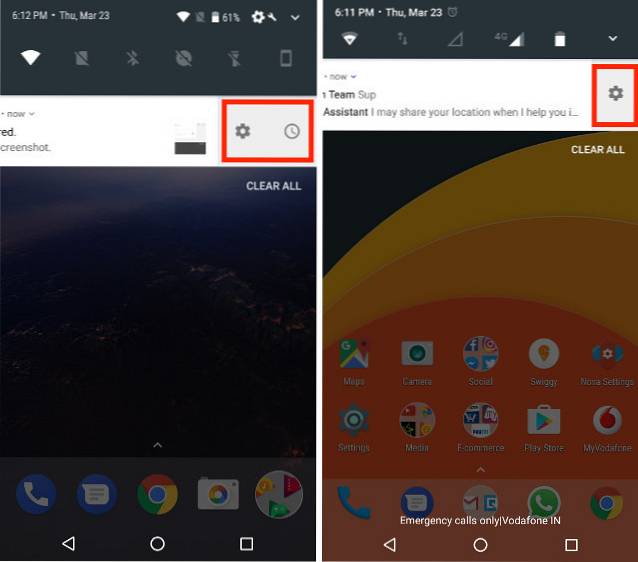
Det finns också en mindre förändring i hur Notification Shade beter sig på Android O. Samtidigt som du sveper dubbelt på statusfältet i Android Nougat används för att dölja några av de lägre aviseringarna för att korrekt visa panelen Snabbinställningar, Android O konverterar dem till små appikoner längst ner på Notifieringsskuggan istället. Så medan panelen Snabbinställningar visas ordentligt kan du fortfarande se de appar som har avvaktande aviseringar, utan att behöva svepa uppåt.
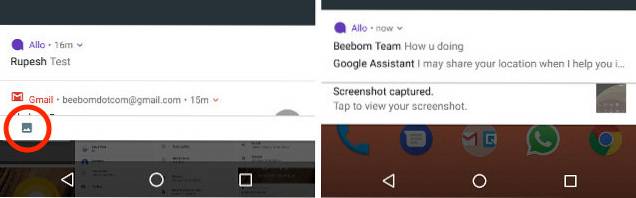
2. Snabbinställningar
På tal om snabbinställningar, det förändras lite hur panelen Snabbinställningar beter sig. I Android Nougat, att knacka på ikonerna för WiFi, Bluetooth, etc. skulle öppna de expanderbara snabbinställningarna för just det objektet, men i Android O fungerar det väldigt annorlunda. Om du trycker på ikonerna för saker som WiFi, Bluetooth, etc, gör det sätt bara på / av dem. Men om du trycker på texten under dessa objekt, tar det dig till de expanderbara snabbinställningarna för objektet. 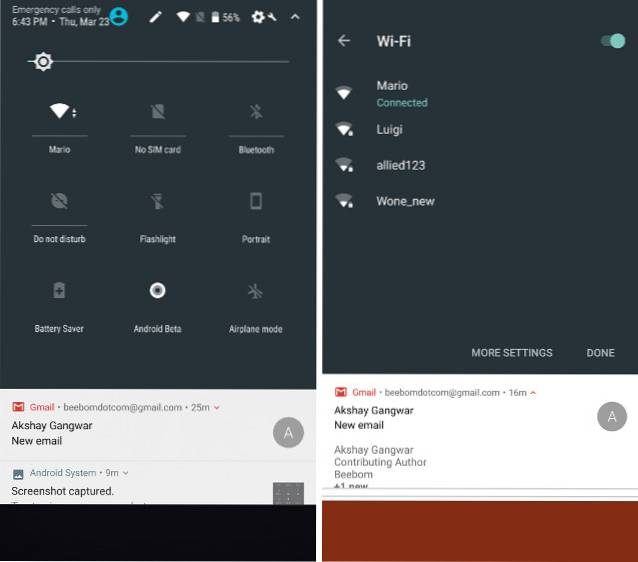
Även om detta definitivt är en förändring som tar lite tid att vänja sig, så småningom sparar det oss en kran, om vi helt enkelt vill slå på WiFi eller Bluetooth på, som i Android Nougat, skulle vi behöva trycka på ikonen för att gå in i de utbyggbara snabbinställningarna och sedan växla WiFi. I Android O kan vi helt enkelt trycka på WiFi-ikonen för att slå på eller av den.
3. Inbyggd filhanterare
Android har haft en ganska väl avrundad, om än dold, inbyggd filhanterare under ganska lång tid nu, och medan det tidigare kunde vara nås från skärmen "Lagring" i Inställningar, det har nu sin egen ikon i App-lådan. I Android Nougat fanns det bara en nedladdningsikon i App-lådan, men den har ersatts av ikonen Filer i Android O. 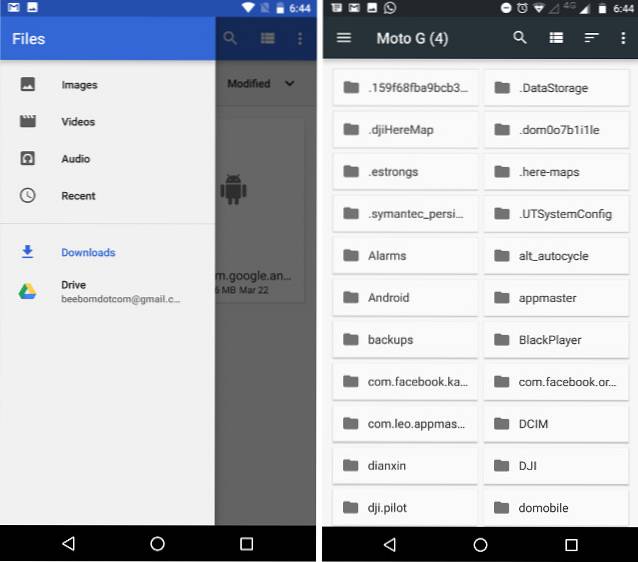
Du får fortfarande möjlighet att gå till "Nedladdningar" i appen Filer, och sorteringsalternativen är mycket lättare synliga i den nya appen, jämfört med den dolda filhanteraren i Android Nougat. Om du behöver en fil för grundläggande filhantering bör den här filhanteraren fungera bra för dig. För mer kraftfulla filhanterare har Android en hel del alternativ att gå med.
4. Inställningssida
Mer från "väsentliga förändringar i varje Android-version någonsin", ser sidan Inställningar en ny översyn, och det ser ut som skjutpanel från Android Nougat gick inte bra med konstruktörerna på Google, eftersom det har startats från Developer Preview av Android O. Inställningssidan väljer nu nu aggressivt kategorisera objekt i bredare kategorier, vilket resulterar i en mycket kortare topplista i listan Inställningar.
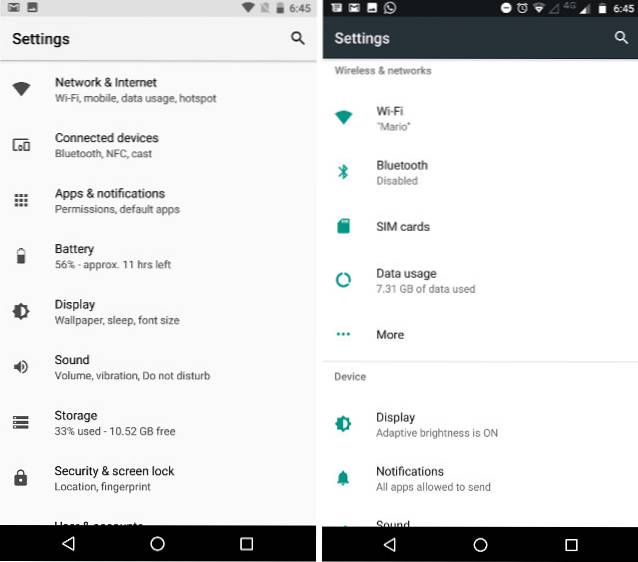
De monokromt tema som tar mittpunkten här ser faktiskt ganska bra ut, och medan den nya organisationen av alternativ definitivt kommer att ta lite tid att vänja sig, tycker jag att det är ett bra steg mot en mer organiserad inställningsskärm. Även om det inte är det, kommer vi alla att använda sökalternativet, hur som helst.
5. Bild i bild
Picture in Picture introducerades först i Android Nougat, men det gjordes endast tillgängligt för Android TV-apparater, men tack vare bristen på Android TV-apparater (åtminstone jämfört med antalet Android-telefoner) har det alltid varit brist av tredjepartsstöd för funktionen. Med Android O tar Google funktionen till telefoner och surfplattor, och detta kommer förhoppningsvis att få utvecklare ombord också. 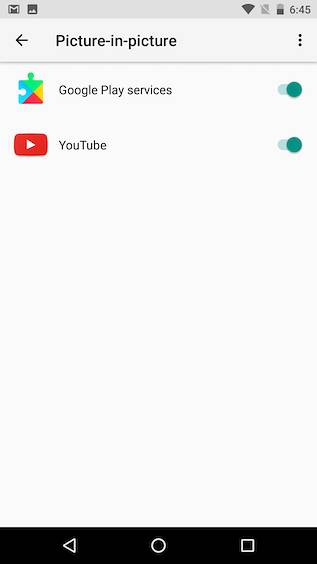
Jag ser fram emot många fler appar som tillåter bild i bildläge, så jag kan titta på mina favoritvideor och bläddra bland Reddit samtidigt.
6. Genvägar för anpassad låsskärm
Låt oss vara ärliga, hur många gånger använde du dessa genvägar på låsskärmen? Om du undrar vilka genvägar jag pratar om, bevisar det bara min poäng. Men anledningen till att de flesta inte använde dem på lager Android Nougat är att de utförde funktioner som kunde nås enklare genom andra metoder. Med Android O erbjuder Google användarna möjligheten att lägg till anpassade appar till dessa genvägar, gör dem faktiskt användbara. Du kan nu lägga till saker som "Vägbeskrivning till hemmet", "Skapa ny e-post" och mer i låsskärmsgenvägarna, vilket gör åtgärder du vidtar ofta mycket lättare att utföra. 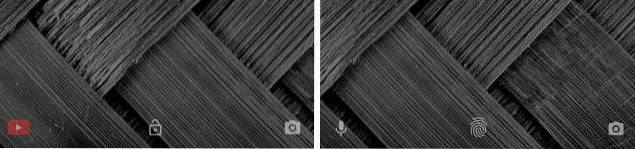
7. Anpassningsbar navigeringsfält
Med Android O kommer användarna också att kunna anpassa navigeringsfältet, något som bara var möjligt med anpassade ROM-skivor på tidigare versioner av Android, till exempel Android Nougat. Medan du gör detta kommer att kräva att aktivera System UI Tuner, det kan göras ganska enkelt. Android O ger användarna möjlighet att lägg till knappar i navigeringsfältet, inklusive saker som vänster- och högerpil och mer.
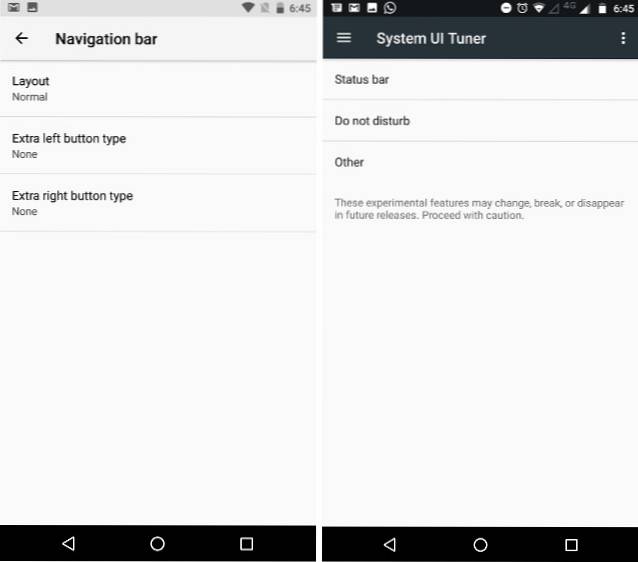
Android O lägger också till möjligheten att justera placeringen av knapparna i navigeringsfältet; användare kan få dem att luta sig åt vänster, till höger, eller så kan knapparna pressas närmare varandra i mittfältet i navigeringsfältet.
8. Ambient Display
Ambient Display har också genomgått en hel del förändringar i Android O. Medan Android Nougat, Ambient Display brukade visa mycket detaljerade meddelanden, väljer Android O mycket rengöringsmedel, och mindre batterikrävande användning av Ambient Display. Meddelanden på Ambient Display är nu visas som små ikoner, visas sida vid sida på en smal stapel. Ikonerna är nästan för små, och det här använder uppenbarligen mycket mindre batteriström, det är lite svårt att knacka på det smala fältet (och två kranar därtill)..
I mer välkomna ändringar av Ambient Display visas inkommande aviseringar på ett mycket mer rikt sätt, med alternativ för att svara, arkivera (för Gmail) och mer, beroende på vilka aviseringsåtgärder som stöds av appen. Detta står i kontrast till Android Nougat, där, även om aviseringarna visade en hel del detaljer, så erbjöd de inte snabba åtgärder för användarna.
9. Adaptiva ikoner
En annan förändring som Android O medför, är också en som antyder större och bättre saker att komma ... förmodligen. Google tillkännagav stöd för Adaptive Icons i Android O, och även om de ännu inte stöds av några appar i Developer Preview, är deras beskrivning lovande, om än vag. Från Googles tillkännagivande "Adaptiva ikoner [är ikoner] som systemet visar i olika former, baserat på en mask som valts av enheten. Systemet animerar också interaktioner med ikonerna och använder dem i startprogrammet, genvägar, inställningar, delningsdialogrutor och i översiktsskärmen..
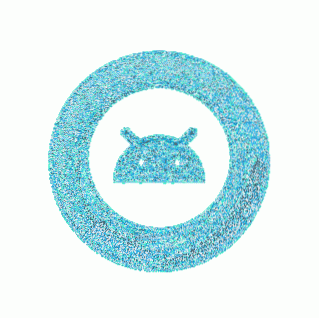
I grund och botten kommer alla appar som stöder anpassningsbara ikoner att kunna anpassa dess ikon till det tema som användaren har valt, så om du använder ett tema med rundade ikoner kommer alla ikoner på din enhet att visas endast som runda ikoner ... inga avbrott alls. Ett sådant meddelande låter det låta teman kan bli en mycket djupare integrerad del av Android-miljön, en tanke som får hjälp av alternativet "Enhetstema" som finns tillgängligt i "Display" -inställningarna för Pixel-enheter i Android O Developer Preview.
10. Installera appar från externa källor
Android har alltid varit liberal om var en användare hämtar appar från. Till skillnad från konkurrensen (iOS) tillåter Android användare att installera appar var som helst, så länge användare aktiverar alternativet "Okända källor" i säkerhetsinställningar. I Android Nougat, så länge du aktiverade inställningen för att tillåta installation av appar från okända källor, kan du i princip ladda ner appar från internet, få APK-filer via Bluetooth eller installera dem med ES File Explorer. Men i Android O måste du bevilja tillstånd för varje källa, individuellt.
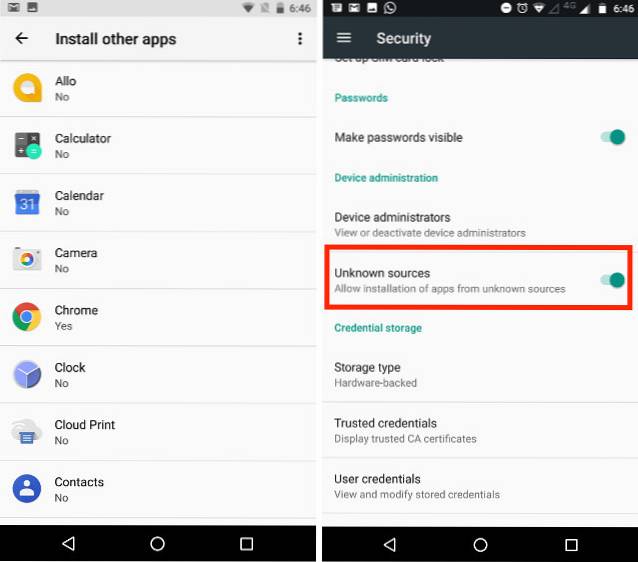
Detta innebär lite mer arbete, men kommer också att säkerställa att appar inte installerar andra appar på egen hand, vilket gör din enhet lite säkrare än den redan är. Så lite extra arbete, för lite extra säkerhet ... låter inte som en dålig affär.
11. Batterioptimering
Android har alltid arbetat hårt för att förbättra batteriets livslängd det kan klämma ut ur din enhet. Även med att batterierna blir större och större letar användarna fortfarande efter mer, och detta kan endast åstadkommas när bra hårdvara används av exceptionellt optimerad programvara. Med Android O vill Google förbättra de förbättringar som gjorts i batterioptimeringar i Android Nougat.
De Dåsfunktion, som först introducerades i Android Marshmallow och förbättrades ytterligare i Android Nougat, blir ännu mer aggressiv i Android O, med ännu fler begränsningar placeras på saker som appar kan göra i bakgrunden och hur ofta de kan göra dem. Android O placerar mycket strängare begränsningar för appar som ber om platsuppdateringar, registrera implicita sändningar och köra bakgrundstjänster. Vi kan inte riktigt bedöma skillnaden detta gör, eftersom det är en förhandsgranskning av utvecklare, kan vi verkligen hoppas att det fungerar lika bra som Google säger att det kommer att.
12. Ändringar i appbeteende
I Android O görs också ändringar i hur appar beter sig och vilken typ av interaktioner de kan stödja. Eftersom Android-appar nu finns tillgängliga på Chrome OS har Google meddelat stöd för mycket mer pålitlig och förutsägbar tangentbordsnavigering modell i appar. Till skillnad från Android Nougat kan appar i Android O nu också använda anpassade popup-fönster, istället för standardrutan System Alert. Detta kan vara en potentiellt bra funktion, men jag är säker på att den kommer att missbrukas av dåligt utformade appar och kan faktiskt hamna i en dålig UX. Jag hoppas verkligen inte, för korrekt anpassade popup-rutor kan göra appar ännu mer attraktiva och roligare att använda än någonsin tidigare.
13. Mindre ändringar av gränssnittet
Bortsett från dessa stora förändringar ändrar Android O också en hel del UI-objekt jämfört med Android Nougat. De Navigeringsfält, blir till exempel mörk när Pixel Launcher-applådan skjuts upp och den ser mycket bättre ut än vad den gjorde i Android Nougat. Om vi talar om applådan kan den nu tas upp av glider upp var som helst på startskärmen, vilket är definitivt lättare och mycket mer intuitivt. 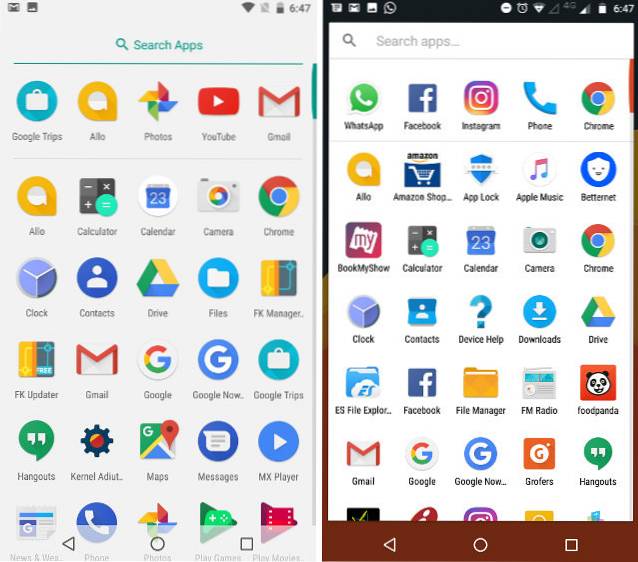
De Statusfältet i Android O är mycket mer informationstätt, och kompenserar för detta genom att använda renare och lättare datum- och tidsteckensnitt (som visserligen ser bra ut). Till skillnad från i Android Nougat, du kan inte få batteriprocenten att visas i batteriikonen i sig själv placeras den bara bredvid batteriikonen. En annan viktig skillnad från Android Nougat är att medan i Android 7 flyttades batteriikonen till sidan Snabbinställningar, Android O håller den i statusfältet och väljer att visa bara en växling för "Battery Saver" i snabbinställningarna, som slutar spara användare ett tryck för att aktivera det alternativet, så jag klagar inte precis.
De alternativet för att redigera panelen Snabbinställningar är också direkt tillgängligt i statusfältet själva, vilket gör det lättare att anpassa panelen Snabbinställningar, men också att röra upp Statusfältet ganska mycket. Att se att anpassa panelen Snabbinställningar inte är något folk gör så ofta, det här verkar lite överdrivet.
14. Andra Android O-ändringar
Andra ändringar, eller förändringar som vanliga användare inte riktigt bryr sig om, och som utvecklare förmodligen kommer att göra, finns också i överflöd i Android O. För det första ger Android O stöd för autofyll-API: er. Detta gör det möjligt för appar att be användare att registrera dem som den officiella (standard) autofyll-appen på sin enhet, så att de automatiskt kan fylla i information som användarna anger ofta. Android O meddelar också stöd för en bredare färgskala, så att appar som hanterar foton och videor (vanligtvis redigerar applikationer) kan använda sig av de allt mer fantastiska skärmar som vi ser på flaggskepp idag och ge användarna en bättre upplevelse.
WebViews använder också multiprocess-rendering som standard. Detta var tillgängligt som ett alternativ i Android Nougat, men genom att göra det till en standard i Android O, siktar Google på att skapa appar med WebViews ladda innehåll snabbare, och kunna hantera krascher själva, vilket gör dem mycket mer tillförlitliga. Appar kommer också att kunna använda Googles verifiering för säker surfning, så att användarna kan förbli skyddade mot skadliga webbplatser.
Android O också förbättrar Android Runtime, vilket gör det upp till två gånger snabbare än det var tillbaka i Android Nougat. Tillsammans med det ger Android O Network Aware Networking till Android-enheter, en term som i grunden betyder att Android-enheter kommer att kunna kommunicera med varandra via ett WiFi-nätverk, även om nätverket inte är anslutet till internet.
SE OCH: 8 häftiga Android O-funktioner du borde veta
Precis som ändringarna Android O ger?
Det är bara den första förhandsgranskningen av Android O för utvecklare, och det finns redan många förändringar som det medför Android Nougat, vilket innebär att mycket mer kan komma i framtida versioner av Android O-förhandsgranskningar, och vi fortsätter att uppdatera den här artikeln med alla spännande nya förändringar som vi ser. Vi är verkligen glada över några av utsikterna för Android O, inklusive adaptiva ikoner och PiP-läge på telefoner och surfplattor. Hur är det med dig? Tror du att Android O kommer att bli en fantastisk uppgradering över Android Nougat? Låt oss veta i kommentarfältet nedan.
 Gadgetshowto
Gadgetshowto



